解惑内网无法上网的故障
局域网故障排除指南快速解决网络中断问题

局域网故障排除指南快速解决网络中断问题在日常的工作和生活中,我们经常会遇到局域网故障导致网络中断的问题。
这个问题一旦发生,可能会给我们的工作和生活带来很多不便。
因此,我们需要学会快速排除局域网故障,以便尽快恢复网络的正常运行。
本文将为您提供一份局域网故障排除指南,帮助您快速解决网络中断问题。
一、故障排查前的准备工作在开始解决局域网故障之前,有几项准备工作是必不可少的。
首先,我们需要了解局域网的基本结构和设备,以便更好地定位问题。
其次,收集有关故障发生的详细信息,例如故障发生时间、影响范围等。
这些信息对于排查问题非常重要。
二、故障排查步骤1. 检查硬件设备首先,我们需要检查局域网中的硬件设备,例如路由器、交换机等。
确保这些设备的电源是否正常连接,指示灯是否亮起。
如果发现有任何异常情况,可以尝试重新启动这些设备,以确定是否能够解决问题。
2. 检查网络线缆网络线缆是连接各个设备的桥梁,而损坏或松动的网络线缆可能会导致局域网中断。
因此,我们需要检查所有的网络线缆,确保它们连接紧密,并且没有受损的情况。
如果发现有问题的线缆,可以尝试更换或重新连接。
3. 检查IP地址IP地址是在局域网中设备进行通信的重要标识。
当出现IP地址冲突或错误配置时,可能会导致网络中断。
我们可以通过查看设备的IP配置,确保每个设备都有唯一的IP地址,并且在同一个子网中。
如果存在冲突或错误,可以手动修改IP地址来解决问题。
4. 检查网络设置除了IP地址外,还需要检查网络设置,例如子网掩码、网关和DNS服务器等。
这些设置会影响设备之间的通信,因此需要确保它们的正确性。
如果存在错误或冲突,可以手动修改这些设置来修复问题。
5. 使用网络故障排查工具如果以上步骤都没有找到问题所在,我们还可以使用网络故障排查工具来帮助我们进一步定位问题。
例如Ping命令可以测试设备之间的连通性,Traceroute命令可以跟踪网络数据包的路径。
通过这些工具,我们可以更深入地分析问题,并找到解决方案。
局域网常见故障及解决方法

局域网常见故障及解决方法局域网常见故障及解决方法一、无法连接局域网1·检查网络连接●检查网线是否连接正确且插紧。
●检查网络设备(例如交换机、路由器)是否正常工作。
●重启网络设备,尝试重新建立连接。
2·检查IP地质设置●确保计算机的IP地质设置正确。
●检查子网掩码、网关和DNS服务器的设置是否正确。
3·检查防火墙设置●检查计算机上的防火墙设置是否阻止了局域网连接。
●如果使用了第三方防火墙软件,确认其配置是否正确。
4·检查网络共享设置●确保计算机上的共享文件夹、打印机等设备正确设置共享权限。
●检查所需的网络服务是否已启用。
二、网络速度慢1·检查网络带宽●检查局域网上各个设备的网络使用情况,确保带宽分配合理。
●如有必要,增加网络带宽以提高速度。
2·检查网络设备●检查交换机、路由器等网络设备是否正常工作。
●如果设备老旧或性能不佳,考虑更换或升级设备。
3·优化网络设置●使用QoS(服务质量)设置,确保重要的网络流量得到优先处理。
●调整TCP/IP参数,如窗口大小、阻塞阈值等,以提高传输速度。
三、无法访问共享文件夹或打印机1·检查网络共享设置●确保共享资源的权限设置正确,允许其他设备访问。
●检查所需的网络服务是否已启用。
2·检查网络设备●确保网络设备正常工作,连接正常。
●确保网络设备支持文件共享与打印机共享功能。
3·检查防火墙设置●检查计算机上的防火墙设置是否阻止了共享资源的访问。
●如果使用了第三方防火墙软件,确认其配置是否正确。
附件:无法律名词及注释:1·局域网(Local Area Network):指连接在同一区域范围内的计算机和设备所构成的网络。
2·IP地质(Internet Protocol Address):是用于唯一标识网络设备(如计算机、服务器)的一串数字。
3·子网掩码(Subnet Mask):用于划分IP地质的网络部分和主机部分。
如何解决网络无法上网问题:网络故障排查与解决

网络无法上网是我们在使用互联网时经常遇到的问题之一。
当我们无法连接到互联网时,会感到非常困扰。
本文将探讨一些常见的网络故障,并提供解决方法,帮助我们解决网络无法上网的问题。
一、网络连接问题在排查网络无法上网问题时,首先要检查网络连接是否正常。
我们可以通过以下几个方面进行检查和解决:1.检查网络设备:首先确定无线路由器或网络交换机是否正常工作。
检查设备的电源是否通电,指示灯是否亮起,以及其他设备是否正确连接。
2.检查网络线缆:如果我们使用有线连接,需要确保网络线缆没有损坏或接头松动。
可以尝试更换线缆或重新插拔连接头。
3.重启设备:如果以上两个方面没有问题,可以尝试重启无线路由器或电脑,并等待一段时间再尝试连接网络。
二、IP配置问题如果网络连接正常,但仍然无法上网,可能是IP配置问题导致的。
我们可以针对不同的操作系统进行相应的排查和解决:1.对于Windows操作系统:可以打开“命令提示符”窗口,输入“ipconfig /release”命令,然后再输入“ipconfig /renew”命令来获取新的IP地址。
2.对于Mac操作系统:可以进入“系统偏好设置”,找到“网络”选项,选择当前使用的网络连接,点击“高级”按钮,在“TCP/IP”选项卡中选择“使用DHCP”获取IP地址。
三、防火墙和病毒软件问题有时候,我们的计算机可能会被防火墙或病毒软件阻止连接互联网。
在这种情况下,我们可以采取以下措施来解决问题:1.检查防火墙设置:进入计算机的防火墙设置,查看是否有针对网页浏览器或其他网络应用程序的阻止规则。
如果有,可以尝试禁用或修改这些规则。
2.更新病毒软件:如果我们的计算机上安装了病毒软件,可能是由于病毒软件的过滤规则导致网络无法上网。
我们可以尝试更新病毒软件,或者禁用病毒软件一段时间来解决问题。
四、DNS配置问题DNS(域名系统)是将域名转换为IP地址的系统。
如果我们的计算机无法解析域名,也会导致网络无法上网。
电脑局域网连不上网怎么回事

电脑局域网连不上网怎么回事当你电脑局域网断开网络连接了怎么办,不要着急,下面店铺教你解决电脑局域网连不上网的方法,希望对您有所帮助!电脑局域网连接不上网的解决方法在该电脑上查一下它是否获得了IP地址(运行输入cmd,然后输入ipconfig),如果没有获得地址,可能是网卡连接不好或者坏了,需要更换;如果有地址,用其他电脑ping一下这台电脑的IP地址,看内网连接是否有问题,把设置改成一样。
我怀疑是网卡坏了出现了这种情况请检查以下几点问题;一、你访问的电脑是否有开启共享文件,没有的话开启一个。
二、检查guest用户是否被禁用,如果是,请启用。
三、控制面板-管理工具-本地安全策略中有个禁止远程访问本计算机的项目,将这里面的 guest 删除。
四、本地安全策略中有一个允许访问本计算机的项目,在这里添加gueste用户具体路径:控制面板-管理工具-本地安全策略-本地策略- 用户权利指派五、你的权限没有开通。
操作方法;在屏幕的左下角点开【开始】----在搜索程序和文件那个文本框里输入【输入gpedit.msc】然后回车。
然后弹出本地策略。
依次展开----计算机配置---windos 设置----安全设置----本地策略---用户权限分配。
删除用户权限分配选项中的“拒绝从网络访问这台计算机”中的Guest用户或组。
并应用。
开启仅来宾的网络共享模式:1.删除“拒绝从网络访问这台计算机”里面的Guest之后。
点击【用户权限分配】下面的【安全选项】,在右侧找到【网络模式:本地用户的共享和安全模型】开启【网络模式:本地用户的共享和安全模型】位仅来宾,然后点击【应用】---【确定】。
启用来宾用户:打开在控制面板------用户账户-------管理其他账户中启用来宾用户Guest使用空白密码的用户只允许控制台登陆改为禁同样在安全选项里面,找到:账户:使用空白密码的本地用户只允许进行控制台登陆已启用;双击它,更改为禁用。
局域网网络连接正常但无法上网怎么办

局域网网络连接正常但无法上网怎么办
网页去无法打开,有时甚至会出现时连时断的现象。
究其原因,大多原因都是局域网中了ARP的缘故。
下面是店铺收集整理的局域网网络连接正常但无法上网怎么办,希望对大家有帮助~~
局域网网络连接正常但无法上网的解决办法
打开“运行”对话框(或按Win+R组合键),输入命令“CMD”进入MSDOS界面。
在MSDOS界面中输入命令“ipconfig /all”,在显示的结果页面中可以查看到本地网关和DNS信息。
打开“控制面板”,双击“网络连接”,然后右击“本地连接”,选择“属性”。
勾选“手动设置DNS”,为当前连接设置DNS。
设置完后成,再次检查能否正常上网。
如果还是不能上网,则很有可能是局域网中了ARP病毒。
这可以采用静态绑定ARP操作来完成。
打开360安全卫士,在“功能大全”中选择“360木马防火墙",点击启用Arp防火墙,在弹出的提示对话框中点确定。
然后重起计算机。
电脑重启去,360安全卫士会提醒ARP防护成功。
占击详情,可直观的看到网络的通信情况。
至此,你的电脑可正常放心的上网啦。
局域网连不上网是怎么回事

局域网连不上网是怎么回事
随着计算机网络的普及和发展,目前局域络构建已经成为家庭、公司、学校装修中的重要内容。
在组建局域网时经常会遇到这样的问题:在一个已经组建的局域网中,所有网卡及交换端口的速度都是10/100Mbps,而且各种网络配置也肯定正确,但相互之间访问起来竟然非常慢,甚至根本连不上网。
下面是店铺为大家整理的关于局域网连不上网是怎么回事,一起来看看吧!
局域网连不上网是怎么回事
原因一:网线故障(插电脑上的网线或者路由器和猫之间的网线) 解决方法:水晶头重新做一下,做好后可用网线测试仪测试一下,如果1、2、3、6灯亮说明制作成功,或者更换网线解决。
02原因二:网卡驱动未安装或者驱动异常解决方法:
选择桌面上的计算机,鼠标右键选择管理;
03点设备管理器——展开网络适配器,选择相应的网卡,鼠标右键选择更新驱动程序软件。
04原因三:电脑无法自动获取到IP 解决方法:设置静态IP,步骤如下:假设路由器的IP是192.168.1.1,参见路由器盒子上的标签或说明书。
点右下角的网络标志,鼠标右键选择【打开网络和共享中心】——点【本地连接】——点【属性】——选择TCP/IPV4,点【属性】;
05IP地址:192.168.1.100(192.168.1.2~192.168.1.254都可); 子网掩码:255.255.255.0; 路由器:192.168.1.1; DNS:192.168.1.1(也可填写地区通用DNS)。
局域网网络故障

局域网网络故障局域网(Local Area Network,简称LAN)是指在较小范围内的局部区域内建立的计算机网络。
它为办公室、学校、公司等提供了高效的内部通信和资源共享平台。
然而,在局域网中,偶尔也会面临网络故障的问题。
本文将重点讨论局域网网络故障的常见原因及解决方法。
一、物理接线问题局域网的物理接线是网络正常运行的基础。
如果物理接线存在问题,就会导致网络出现故障。
常见的物理接线问题包括接头松动、电缆损坏等。
解决方法是检查各个物理接头的连接情况,确保接头牢固连接,并用测试仪器检测电缆的质量,及时更换损坏的电缆。
二、设备故障局域网中的设备如路由器、交换机等也会出现故障,导致网络中断或者网络速度变慢。
解决方法是通过重启设备、检查设备设置、固件升级等方式来排除设备故障。
在更严重的情况下,可能需要替换损坏的设备。
三、IP地址冲突IP地址冲突指的是局域网中两台或多台计算机使用了相同的IP地址,造成网络故障。
这种情况下,网络中的设备将无法正常通信。
解决方法是通过查找并修改重复的IP地址,确保每台计算机都具有唯一的IP地址。
四、网络设置错误局域网中的网络设置错误也会导致网络故障。
比如,网关地址、子网掩码等设置不正确,或者无线网络密码错误等。
解决方法是仔细检查网络设置,确保各项参数正确配置。
五、网络病毒感染局域网中的一台计算机感染了病毒,会对整个网络造成影响。
病毒可能会占用带宽、破坏网络协议等,导致网络故障。
解决方法是及时安装更新的防病毒软件,进行全面的系统扫描,并隔离或删除感染的文件。
六、带宽限制假设局域网中有大量用户同时进行高带宽需求的操作,比如视频下载、在线游戏等,会导致带宽不足,从而出现网络故障。
解决方法是合理规划带宽资源,优化网络流量,限制带宽占用较高的应用。
七、网络不稳定局域网的网络故障还可能是由于网络的不稳定性引起的。
这可能是由于网络设备老化、过载或信号干扰等原因引起的。
解决方法是定期检查和维护网络设备,确保其正常运行,并采取相应的干扰排除措施。
电脑无法访问局域网解决方法
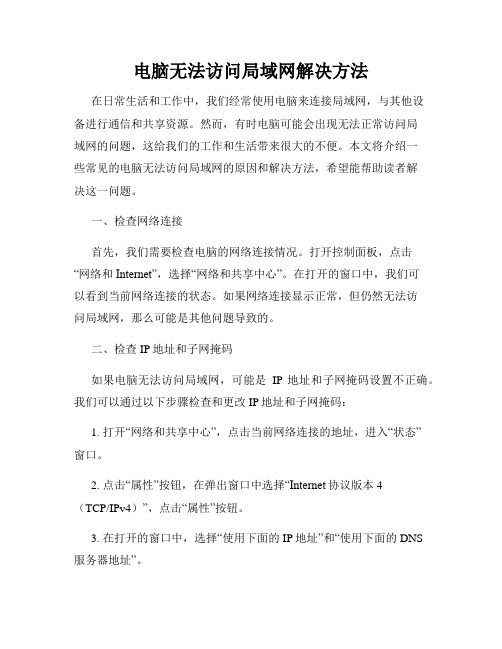
电脑无法访问局域网解决方法在日常生活和工作中,我们经常使用电脑来连接局域网,与其他设备进行通信和共享资源。
然而,有时电脑可能会出现无法正常访问局域网的问题,这给我们的工作和生活带来很大的不便。
本文将介绍一些常见的电脑无法访问局域网的原因和解决方法,希望能帮助读者解决这一问题。
一、检查网络连接首先,我们需要检查电脑的网络连接情况。
打开控制面板,点击“网络和Internet”,选择“网络和共享中心”。
在打开的窗口中,我们可以看到当前网络连接的状态。
如果网络连接显示正常,但仍然无法访问局域网,那么可能是其他问题导致的。
二、检查IP地址和子网掩码如果电脑无法访问局域网,可能是IP地址和子网掩码设置不正确。
我们可以通过以下步骤检查和更改IP地址和子网掩码:1. 打开“网络和共享中心”,点击当前网络连接的地址,进入“状态”窗口。
2. 点击“属性”按钮,在弹出窗口中选择“Internet协议版本4(TCP/IPv4)”,点击“属性”按钮。
3. 在打开的窗口中,选择“使用下面的IP地址”和“使用下面的DNS服务器地址”。
4. 输入正确的IP地址、子网掩码和默认网关。
5. 点击“确定”保存设置。
三、检查防火墙设置防火墙设置可能会影响电脑对局域网的访问。
我们可以通过以下步骤检查和更改防火墙设置:1. 打开控制面板,选择“Windows Defender防火墙”。
2. 在左侧导航栏中,点击“允许应用或功能通过Windows Defender 防火墙”。
3. 在弹出窗口中,点击“更改设置”。
4. 确保“家庭和工作网络”和“公共网络”都被选中,然后点击“确定”保存设置。
四、重启电脑和路由器有时,电脑和路由器的缓存可能导致无法访问局域网。
我们可以尝试通过重启电脑和路由器来清除缓存,并重新建立连接。
1. 关闭电脑和路由器的电源。
2. 等待几分钟后,重新打开电脑和路由器。
3. 检查是否能够正常访问局域网。
五、更新网卡驱动程序电脑无法访问局域网的另一个可能原因是网卡驱动程序过时或不完整。
- 1、下载文档前请自行甄别文档内容的完整性,平台不提供额外的编辑、内容补充、找答案等附加服务。
- 2、"仅部分预览"的文档,不可在线预览部分如存在完整性等问题,可反馈申请退款(可完整预览的文档不适用该条件!)。
- 3、如文档侵犯您的权益,请联系客服反馈,我们会尽快为您处理(人工客服工作时间:9:00-18:30)。
解惑内网无法上网的故障
为了申请初中级计算机常设考点,单位于去年不惜耗费几十万元费用组建了一个标准的局域网机房,主要用于学生初中级培训和考试;该局域网主要包括36台P4级别的方正品牌电脑,两台级联的CISCO品牌10M/100M自适应交换机,以及一台安装有两块网卡的HP服务器,其中服务器中安装的是Windows 2000 Server操作系统,其他工作站安装的都是初中级计算机考试必需的Windows 98操作系统。
最近单位由于要举办一期Internet方面的培训班,为了能够实现在线培训的目的,单位领导要求笔者想办法对局域网进行一次小小的改造,以便让每台工作站都能顺利、便捷地访问Internet内容。
接到任务后,笔者首先对局域网目前的连接情况进行了检查,发现所有工作站都是连接到交换机中的,Windows 2000服务器通过其中的一块网卡,直接与Internet进行了连接,另外一块网卡也连接到了交换机中。
有鉴于此,笔者脑海中首先想到的就是通过Windows 2000系统内置的Internet连接共享功能,来实现领导提出的内网也能上网的要求;这种方法的大致思路是:服务器其中的一块网卡通过交换机直接与局域网内网相连接,另外一块网卡直接与Internet网络连接,然后对连接Internet 的网卡启用连接共享功能,从而实现所有内网工作站都能上网的目的。
根据这样的思路,笔者和另外一名同事迅速行动起来,买来了网线、水晶头,并准备好了相关组网工具,制作好了用于连接Internet的一根网线;并将其中的一端水晶头连接到服务器的一块网卡上,另外一端水晶头连接到宽带光纤转换设备的RJ-45端口中。
紧接着,打开服务器的网络属性设置窗口,进入到TCP/IP参数设置界面,为连接Inter net的网卡分配了一个独立的、公网IP地址,同时设置好了网关IP地址和DNS服务器地址;下面,笔者又用手工方式启用了外网网卡的Internet连接共享功能,一旦该功能被启用正常后,服务器中连接内网的另外一块网卡IP地址自动变成了“192.168.0.1”,网络掩码地址也自动被设置为了“255.255.255.0”,此时你再用手工方式设置好连接内网网卡的DNS参数,最后单击“确定”按钮,完成服务器端的所有参数设置任务。
下面,笔者和同事分头行动,分别打开每一台工作站的TCP/IP参数设置窗口,将它们的IP地址按照次序设置为192.168.0.2、192.168.0.3……,并且将网络掩码地址统一设置为“255.255.
255.0”,将网关地址统一设置为“192.168.0.1”,再将DNS服务器的IP地址统一设置成和服务器的DNS一样的地址。
完成所有的设置任务后,随意找了一台工作站,并打开系统运行对话框,在其中执行了“ping 192.168.0.1”命令,执行结果表明局域网的内部连接以及网络设置一切正常,笔者满以为现在任意一台工作站肯定都能访问Internet中的内容了。
恰好此时,另外一名同事需要到网上下载一个压缩软件,可打开IE浏览器、输入华军软件园的网址后,发现该网站的主页面根本无法打开;随后该同事又输入了另外一个网址,但还是无法上网。
从IE浏览器窗口的状态栏中,笔者发现目标网站的域名地址已经被正确解析成IP 地址了,不过网站内容就是无法打开。
会不会是服务器端还没有连接上网呢?但当笔者在服务器端打开IE浏览器窗口,随意输入一个网址时,网页内容很快就显示出来了,很明显服务器端可以正常上网;难道是同事选用的那台工作站本身有问题?于是笔者又在刚才的工作站中,打开系统运行对话框,然后ping了一下网关地址和外网网站的一些地址,测试结果都表明网络连接一切正常。
既然服务器端是正常的,网络连接设置也很正常,会不会是客户端程序——I E浏览器发生了损坏呢?到了这会,笔者只好想到什么就做什么了;打开系统工作站的运行对话框,并在其中执行字符串命令“sfc /scannow”,随后系统果然发现了IE有几处受到损坏,笔者逐一将它们修复好了,然后把计算机系统重新启动了一下,再次打开IE 浏览器进行测试时,发现内网还是无法上网。
笔者仍然不甘心,又依次单击IE浏览器菜单栏中的“工具”/“Internet选项”命令,对浏览器的上网设置进行了仔细检查,检查之后发现“局域网设置”处的“自动检测设置”选项并没有被选中;但笔者将该选项重新选中,并退出Internet选项设置窗口,再对上网进行测试时,结果还是没有丝毫进展。
不得已笔者又打开了另外一台工作站进行上网测试,可结果仍然是无法上网;更让人感到意外的是,笔者不论打开哪台工作站,最终测试的结果都是一样,那就是无法打开网页内容。
天呀,忙活到现在,难道一点成就都没有?笔者情不自禁地感叹了起来!感叹之余,笔者又将目光转移到服务器上了,毕竟每一台工作站都不能上网,则基本上就能断定内网无法上网故障与客户端无关。
打开服务器的网上邻居窗口,笔者发现其他工作站的“身
为了验证自己的想法,笔者在“添加/删除程序”应用程序列表窗口中,将MS-Proxy 和WinGate两个代理服务器软件全部移出了系统,并且又将服务器系统重新启动了一下;之后,笔者又小心翼翼地打开某台工作站的IE窗口,再次输入了华军软件园的网站地址,单击回车键后,IE又开始了搜索网站地址的行动,幸运的是这次IE终于没有让我失望,很快将华军软件园的主页面内容打开了。
到了这里,笔者还不是很放心,又随意输入了其他网站的URL地址进行了测试,测试结果终于让笔者如释重负,内网终于可以随意访问外网内容了。
至此,我们不难发现本例中的内网无法上网故障,其实是由与共享上网有关的软件之间的冲突造成的。
